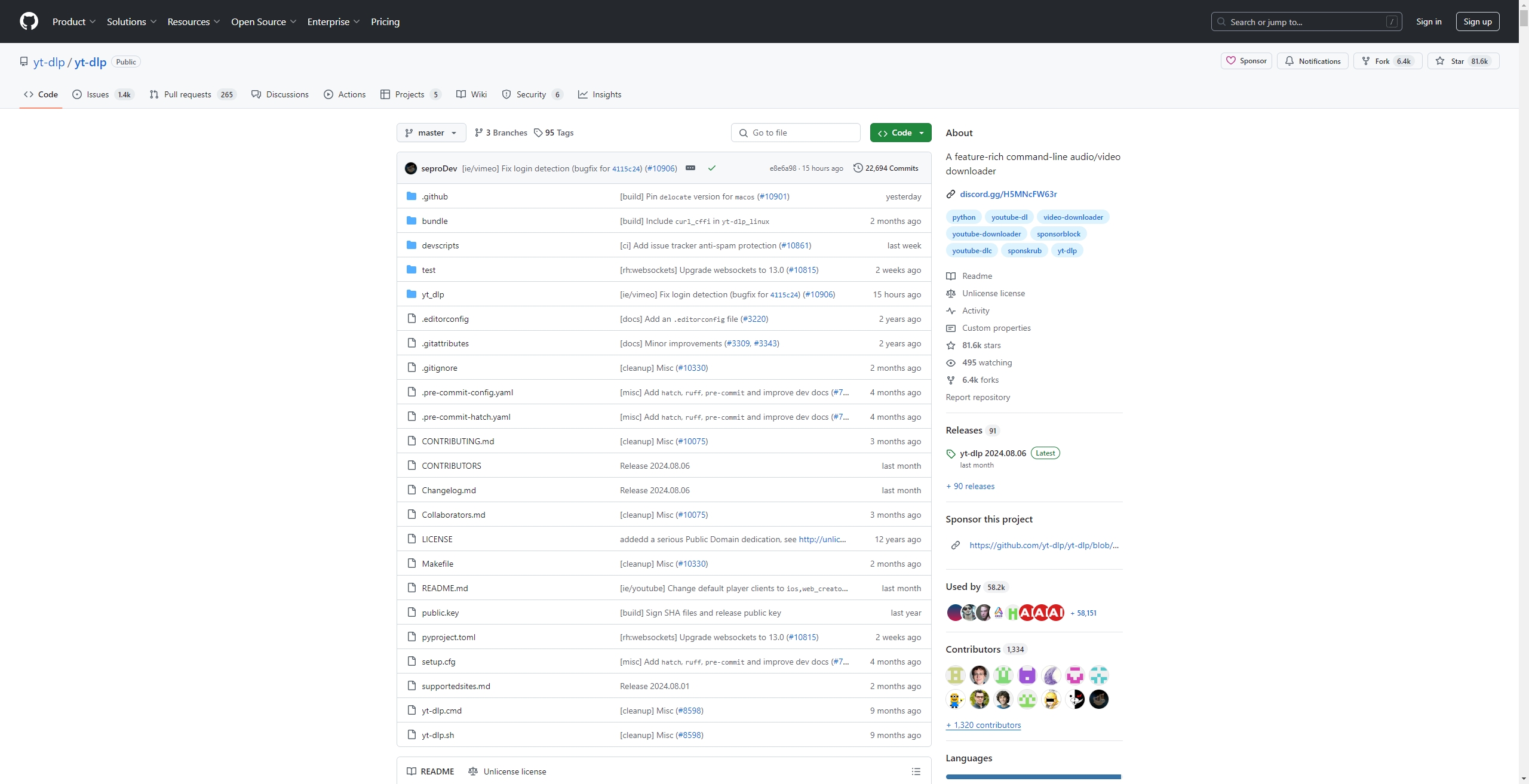VHX.tv(現在は Vimeo ONT は、独立したクリエイターや配信者がビデオコンテンツをホスティング・販売するプレミアムなビデオ・オン・デマンド・プラットフォームです。ドキュメンタリーや映画からトレーニングコース、限定エンターテイメントまで、VHXはユーザーに多様なビデオ体験を提供しています。ただし、コンテンツを視聴する機能は オフライン コンテンツプロバイダーによってダウンロードが有効にされているかどうかによって異なります。
このガイドでは、VHX.tv からビデオをダウンロードするためのすべての方法について説明します。まずは、最も簡単な方法から始めましょう。
1. VHX.tvでダウンロードが有効になっている場合
VHX.tv(Vimeo OTT)の多くの動画には 組み込みのダウンロードオプション 特に購入またはレンタルした場合は、ビデオが直接ダウンロード可能かどうかを確認する方法は次のとおりです。
ステップバイステップの手順:
- VHX または Vimeo OTT アカウントにアクセスし、個人のコンテンツ ライブラリを参照して、ダウンロードするビデオを選択します。
- クリエイターが許可している場合は、プレーヤーの下または横に「ダウンロード」ボタンが表示されます。多くの場合、1080p、720p、さらにはSDフォーマットなどの解像度オプションが表示されます。
- 希望する解像度を決定し、「ダウンロード」を押して VHX ビデオをオフラインにします。
注:すべてのクリエイターがダウンロードを許可しているわけではありません。ストリーミング配信のみのコンテンツにはダウンロードボタンが表示されません。そのような場合は、VHXから動画をダウンロードするには他の方法を使用する必要があります。
2. VHX.tvでダウンロードできない場合
ダウンロードオプションがない場合は、ストリーミングのみとなります。その場合は、以下の方法でVHX.tvからビデオをダウンロードしてみてください。
オプション 1: yt-dlp を使用する (上級ユーザー)
yt-dlp 多くの場合、ビデオストリーミング サイトからダウンロードできる強力なコマンドライン ツールです。
手順:
- yt-dlp をインストールします: pip install yt-dlp
- VHX.tv でビデオの URL を見つけて、リンクをコピーします。
- 実行: yt-dlp “https://vhx.tv/your-video-url”
注: 一部の動画では認証が必要な場合があります。
--cookies
または
--username
そして
--password
必要に応じてオプションを選択します。
長所:
- 無料で高速
- 品質選択とメタデータをサポート
短所:
- コマンドラインインターフェースはユーザーフレンドリーではない可能性があります
- DRM保護されたコンテンツでは動作しない場合があります
オプション2:ビデオを画面録画する
ダウンロードが制限されている場合は、スクリーン レコーダーを使用してキャプチャできます。
ツール:
- OBS Studio(無料かつ高機能)
- Bandicam、Snagit、Camtasia(有料)
- 思い出す (簡単な録音のためのシンプルなインターフェース)
使用方法:
- 選択したスクリーン レコーダー (Recordit など) をデバイスにインストールします。
- VHX.tv に移動して、ビデオを全画面モードで開きます。
- Recordit を使用して、画面 + システム オーディオを録音ソースとして選択します。
- 「録画」をクリックしてビデオを再生すると、リアルタイムで録画が開始されます。
- ビデオが終了したら録画を停止し、キャプチャしたビデオをエクスポートまたは保存します。
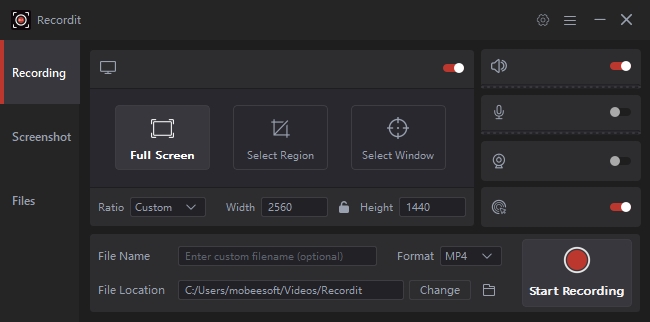
長所:
- DRM ロックされたビデオを含むあらゆるコンテンツで動作します
- 高品質のオーディオとビデオをキャプチャできます
短所:
- リアルタイムプロセス(ビデオ全体を再生する必要があります)
- 大きなファイルサイズ
- 手動でのトリミングが必要な場合があります
オプション3: Megetオールインワンビデオダウンローダー&コンバーターを使用する
ユーザーフレンドリーで効率的、かつ多用途なソリューションとして、 Meget オールインワンビデオダウンローダー&コンバーター 強くお勧めします。VHX.tvの動画(ログインが必要な動画も含む)のダウンロードが、数回のクリックで簡単に行えます。
Much の主な特徴:
- VHX.tv / Vimeo OTT、YouTube、10,000以上のサイトをサポートします。
- 複数のビデオまたはプレイリスト全体を一括ダウンロードします。
- 地理的制限とログイン専用ページを回避します。
- 保護されたコンテンツにアクセスするための組み込みブラウザ。
- ダウンロードして MP4、MKV、AVI、MOV、MP3 などに直接変換します。
- 出力品質を選択します: 4K、1080p、720p。
Meget を使用して VHX.tv からビデオをダウンロードする方法:
- meget.io にアクセスし、Windows でも macOS でも、お使いのコンピューターに適した Meget バージョンを入手してください。
- Meget の組み込みブラウザから直接 Vimeo OTT (VHX.tv) アカウントにログインします。
- ビデオを再生し、Meget が自動的に検出できるようにします。
- Meget のメイン画面から、MP4 などの希望するファイル形式を選択し、1080p などの品質レベルを選択します。
- 「ダウンロード」ボタンをクリックすると、Meget は自動的に VHX からビデオをキャプチャし、コンピューターに保存します。
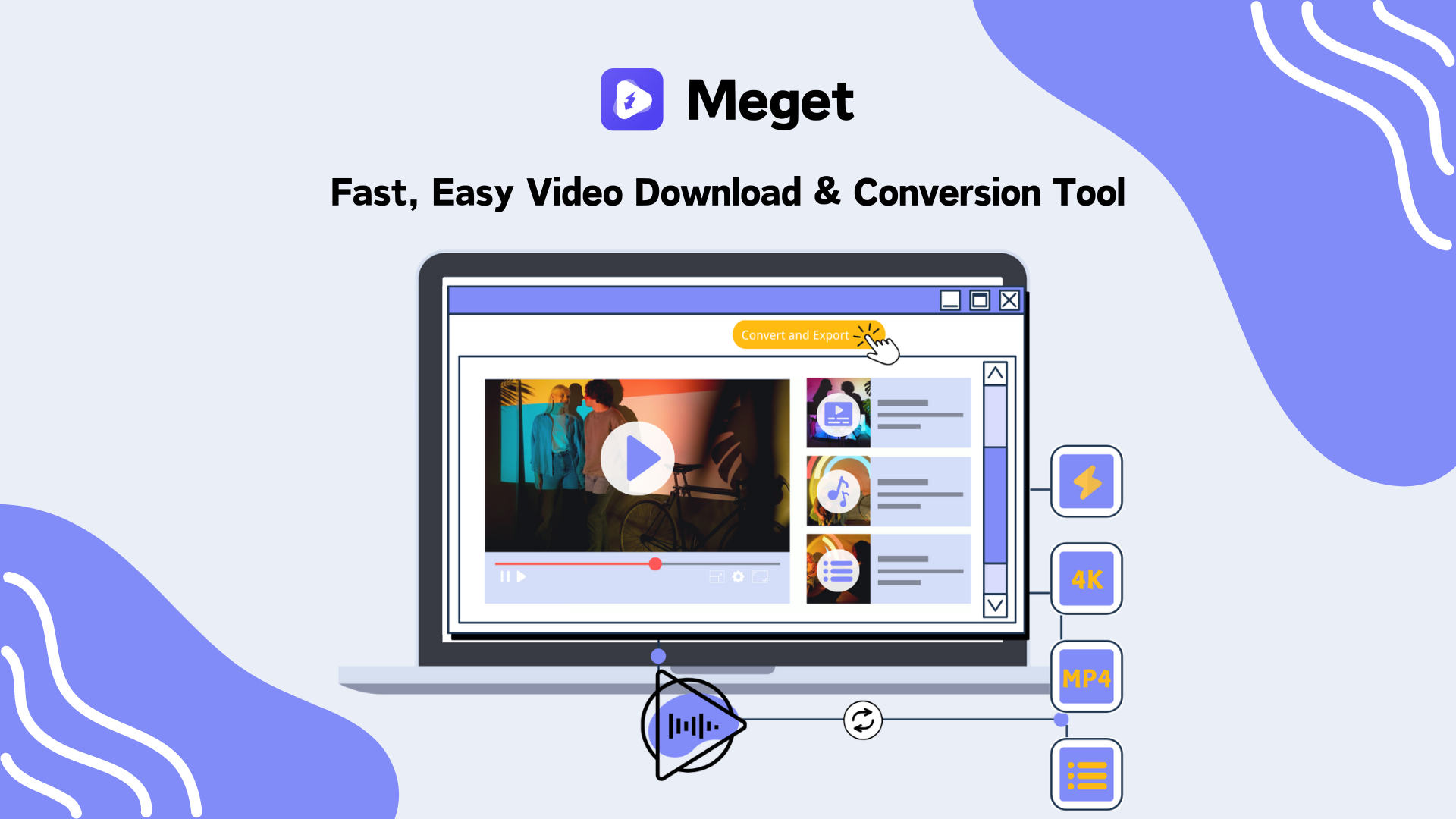
3. 結論
VHX.tvから動画をダウンロードするのは、必ずしも複雑ではありません。プラットフォームに直接ダウンロードボタンが用意されている場合は、お気に入りのコンテンツをオフラインで保存する最も簡単な方法です。しかし、ダウンロードできない場合は、次のようなツールが役立ちます。
yt-dlp
、スクリーン レコーダー、専用ソフトウェアを使用すると、制限を回避することができます。
ほとんどのユーザー、特にスムーズで信頼性の高い体験を求めるユーザーにとって、Meget オールインワン ビデオ ダウンローダー & コンバーターは最適なソリューションです。ログイン保護されたコンテンツからフォーマット変換まで、技術的な知識を必要とせずにすべてを処理します。
オフラインで視聴するために映画を収集する場合でも、トレーニング ビデオをアーカイブする場合でも、飛行機で視聴するために何かを保存する場合でも、Meget を使用すると、VHX.tv やその他多数のサイトからのビデオのダウンロードを完全に制御できます。
与える とても 試してみて、ビデオを視聴するのと同じくらい簡単にダウンロードしてみましょう。